设置电脑自动关机时间的方法有多种,具体可以根据个人需求和计算机配置选择适合的方式,以下是几种常见的方法:
使用命令提示符设置定时关机
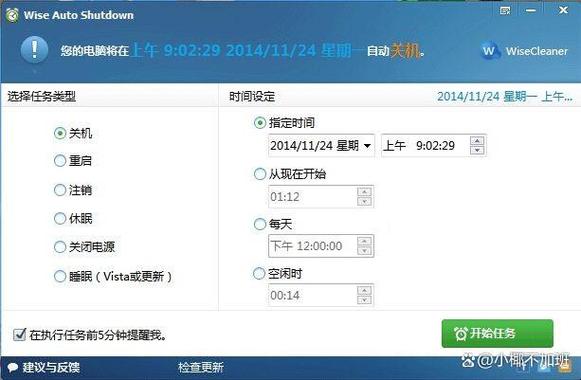
1、打开命令提示符:按下Win + R键,输入cmd并回车,打开命令提示符窗口。
2、输入定时关机命令:在命令提示符中输入shutdown s t 秒数,秒数”是希望电脑在多久之后关机的时间,单位为秒,如果想要电脑在1小时后关机,应输入shutdown s t 3600,然后回车。
3、取消定时关机:如果改变主意,不想让电脑自动关机了,可以输入shutdown a并回车,这时会取消之前的定时关机设置。
通过任务计划程序实现每日定时关机
1、打开任务计划程序:在搜索栏中输入“任务计划程序”并打开。
2、创建基本任务:在任务计划程序窗口中,选择“创建基本任务”。

3、命名任务:在向导中为任务起个名字,如“每日定时关机”,并添加描述。
4、触发器设置:选择“每天”,然后设置你希望电脑自动关机的具体时间。
5、操作选择:在操作步骤中选择“启动程序”,接着在程序或脚本框内输入shutdown,在添加参数框内输入s。
6、完成设置:按照向导的指示完成剩余步骤,点击“完成”即可,设置完成后,该任务会自动在指定时间执行关机操作。
使用第三方软件自动化
市面上有许多第三方软件如“小番茄定时关机”等,它们提供了更为直观和多样化的定时任务设置选项,包括定时关机、重启、休眠等,适合对命令行操作不熟悉的用户。
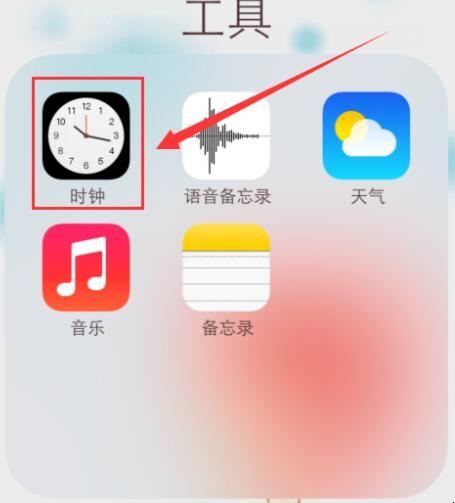
使用Bios设置定时关机(不推荐)
虽然理论上可以通过进入BIOS设置界面来设置定时关机,但这种方法通常不推荐给普通用户,因为它涉及到更深层次的系统设置,操作不当可能导致系统不稳定或其他问题。
注意事项
在设置定时关机时,请确保已经保存了所有未保存的工作,因为一旦计算机关机,将无法再访问未保存的数据。
根据不同的操作系统版本和计算机配置,上述方法的具体操作可能略有不同,如果在操作过程中遇到问题,建议查阅相关教程或联系技术支持人员寻求帮助。
FAQs
1、如何取消已经设置的定时关机?
答:如果使用的是命令提示符设置的定时关机,可以通过输入shutdown a并回车来取消之前的定时关机设置,如果是通过任务计划程序设置的,可以在任务计划程序中找到相应的任务并删除或禁用它。
2、定时关机是否会对正在运行的程序或数据造成影响?
答:是的,定时关机会导致所有正在运行的程序被强制关闭,未保存的数据可能会丢失,在设置定时关机之前,请确保已经保存了所有重要的工作和数据。











